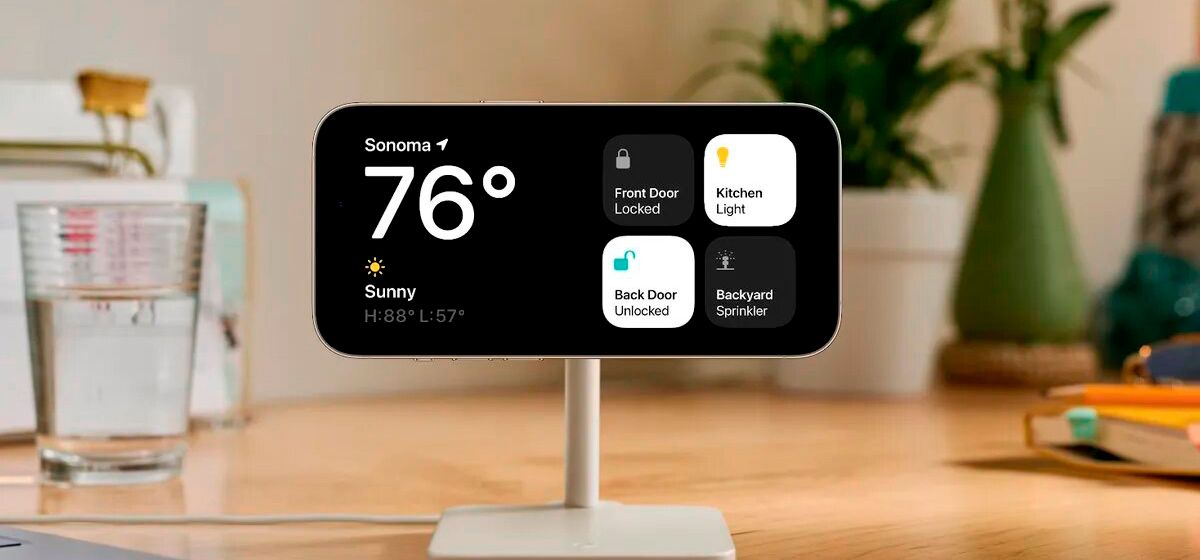
StandBy — что это за функция и как ею пользоваться?
в iCases BlogРасскажем о режиме StandBy на iOS 17, о том, как его включить и настроить.
Новейшая операционная система Apple, iOS 17, которая уже доступна на бете для разработчиков, имеет множество интересных функций, призванных улучшить пользовательский опыт. Среди этих обновлений iOS 17 привлекает внимание своим широким набором функций, которые, несомненно, порадуют пользователей iPhone, как только обновление будет выпущено для широкой публики. Одной из заметных новинок является режим StandBy — функция, предлагающая уникальную функциональность для пользователей iPhone и iPad. В этой статье мы рассмотрим, что такое StandBy и как эффективно использовать его.
Что такое StandBy?
StandBy — инновационная функция, которая представляет собой режим ожидания, специально разработанный для улучшения функциональности вашего гаджета при зарядке в горизонтальном положении. Используя этот режим, вы можете удобно получить доступ к виджетам, ценной информации, заметкам, времени и даже наслаждаться любимыми фотографиями.
Основная цель режима ожидания состоит в том, чтобы ваш iPhone оставался полезным, даже когда он не используется и лежит на док-станции или подставке. Эта функция интеллектуально активируется только при зарядке, оптимально используя заряд аккумулятора.
Благодаря функции StandBy в iOS 17 ваш iPhone становится незаменимым инструментом, предлагая быстрый доступ к важной информации и персональному контенту, обеспечивая при этом эффективное управление аккумулятором и надежные меры защиты конфиденциальности.
Как включить режим StandBy?
Режим ожидания предварительно уже включен, если у вас уже установлено iOS 17. Однако, если вам потребуется отключить режим ожидания, вы можете легко это сделать, выполнив эти простые шаги.
- Откройте настройки на вашем iPhone;
- Найдите опцию «Ожидание»;
- Нажмите режим ожидания, чтобы получить доступ к его настройкам;
- Сделайте режим ожидания неактивным.
Выполнив эти шаги, вы сможете отключить режим ожидания на вашем iPhone при необходимости, что позволит вам контролировать использование этой функции. Для использования режима ожидания достаточно подключить iPhone к беспроводному или проводному зарядному устройству. Поверните смартфон в альбомную ориентацию (горизонтально). Держите iPhone ровно и не прикасайтесь к нему в течение нескольких секунд. Выполнив эти действия, режим ожидания автоматически активируется, что позволит вам наслаждаться расширенной функциональностью и удобными функциями, которые он предлагает. Теперь вы можете без труда использовать свой iPhone, даже когда он заряжается, обеспечивая бесперебойную и производительную работу.
Как настроить режим StandBy?
Когда дело доходит до персонализации и настройки функции StandBy на вашем iPhone, у вас есть три варианта. Вы можете настроить виджеты, выбрать другой альбом для перемешивания фотографий или выбрать стиль часов в соответствии с вашими предпочтениями.
Как настроить виджеты в StandBy?
Чтобы настроить виджеты в iPhone, выполните следующие действия.
- Нажмите и удерживайте левую или правую сторону экрана в зависимости от того, какую сторону вы хотите изменить;
- Найдите кнопку «+» в верхнем левом углу и нажмите на нее, чтобы добавить новые виджеты;
- Если на экране уже есть виджеты, нажмите и удерживайте виджет, который вы хотите переместить.
- Перетащите виджет в нужное место, проводя пальцем по экрану.
Как настроить альбомы фото в StandBy?
- Сначала нужно зайти в режим редактирования фотографий. Для этого просто нажмите и удерживайте отображаемую фотографию.
- Чтобы выбрать другой альбом, нажмите кнопку «+» в левом верхнем углу. По умолчанию на iPhone отображается альбом «Featured»;
- После настройки ваших предпочтений вы можете легко проводить пальцем вверх и вниз, чтобы перемещаться между доступными вариантами.
Как настроить часы в StandBy?
- Чтобы переключиться на другой циферблат в режиме просмотра часов, просто нажмите и удерживайте текущий циферблат;
- Оттуда можно выбрать один из разнообразных вариантов, включая аналоговый, мировой, солнечный или плавающий циферблат;
- Выбрав стиль циферблата, нажмите круглую кнопку, расположенную рядом с циферблатом справа, чтобы выбрать цветовую схему для отображаемых элементов.
Чтобы включить отображение часов с красным оттенком в режиме ожидания, можно включить Ночной режим в настройках режима ожидания. Просто выделите Настройки > Ожидание > Ночной режим. Кроме того, определенные модели iPhone предлагают функцию Motion to Wake, автоматически включающую дисплей при обнаружении движения.
Преимущества режима StandBy
Если вам все еще интересно, чем этот режим может оказаться полезным, тогда немного объясним. Во-первых, с появлением MagSafe пользователи начали активно использовать подставки и док-станции. При зарядке смартфоны могут отображать полезную информацию, даже находясь в режиме ожидания, что предоставляет дополнительное удобство.
Во-вторых, это открывает новые возможности для разработчиков аксессуаров. Обычно выход таких инноваций стимулирует как спрос, так и предложение аксессуаров, поощряя новые предложения и покупки на рынке.
К плюсам можно отнести то, что в режиме StandBy можно быстро просматривать информацию как погода, заметки или часы. Это также может быть интересным дополнением к вашему рабочему пространству. Как вывод, режим StandBy превратит ваш iPhone в полезный экран, даже в то время, когда он на зарядке.










